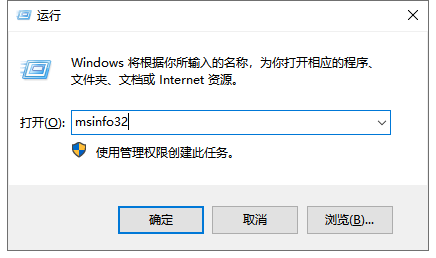
电脑是20世纪最伟大的发明之一,是根据指令进行数据处理的电子设备,可帮助我们进行数值计算,辅助设计,教学娱乐。接下来,我就教大家查看电脑配置的两种简单方法,一起来了解一下吧
查看电脑配置的方法有很多,可以使用命令查看,系统查看,诊断程序查看,第三方软件查看等等,但是有些查看电脑配置不仅麻烦而且找不到自己想要的信息。我给大家整理了两种全面的查看电脑配置的方法,赶紧来瞧瞧吧
查看电脑配置方法
方法一:命令查看
1、win+R快捷键打开运行对话框,输入msinfo32,点击确定
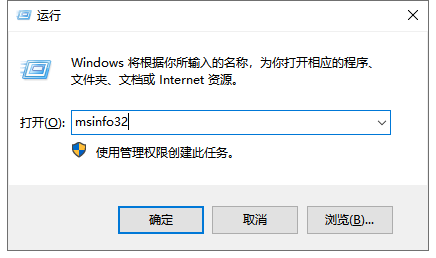
电脑配置图-1
2、打开系统摘要就可以看到详细的电脑配置信息啦,左下角输入需要查找的信息,点击查找就可以快速找到自己想要查看的信息啦
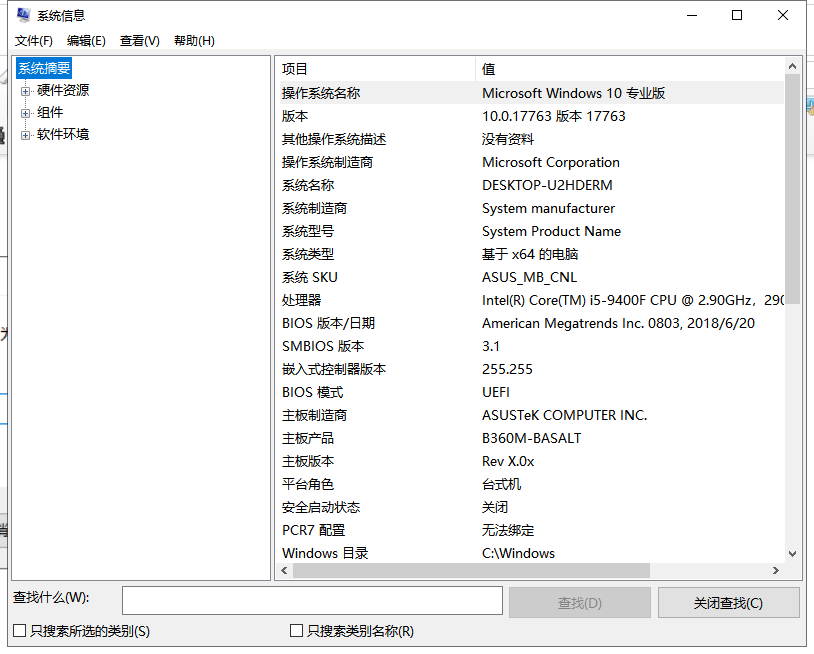
电脑配置如何查看图-2
3、展开左侧的系统摘要,也可以查看电脑配置详细信息哦
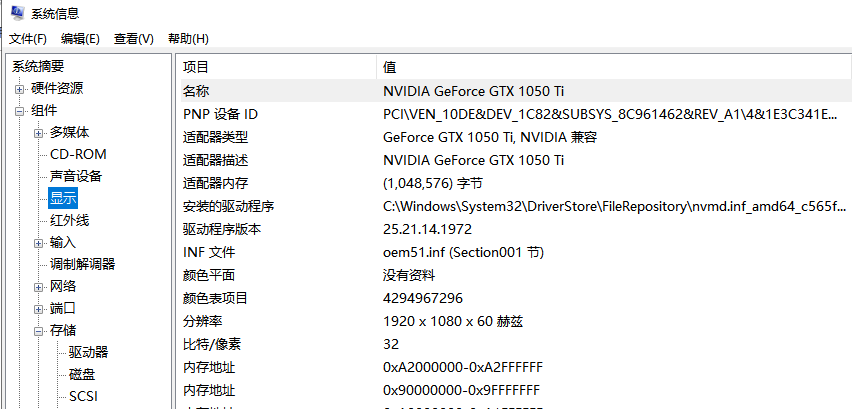
查看电脑配置图-3
方法二:系统查看
1、右击桌面此电脑图标,点击管理
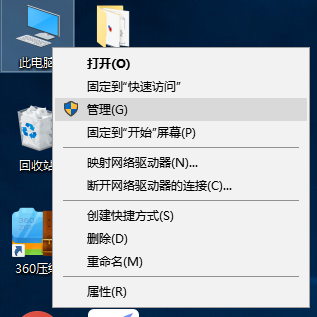
电脑配置图-4
2、打开计算机管理窗口,点击左侧的设备管理器,右侧就可以看到详细的电脑配置信息了,如果出现黄色感叹号就证明此硬件的驱动程序未安装
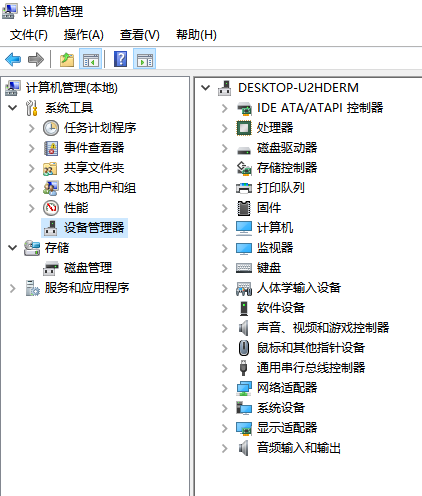
查看电脑配置图-5
以上就是查看电脑配置的详细方法啦,对于自己的电脑是不是更了解了一点呢?






 粤公网安备 44130202001059号
粤公网安备 44130202001059号